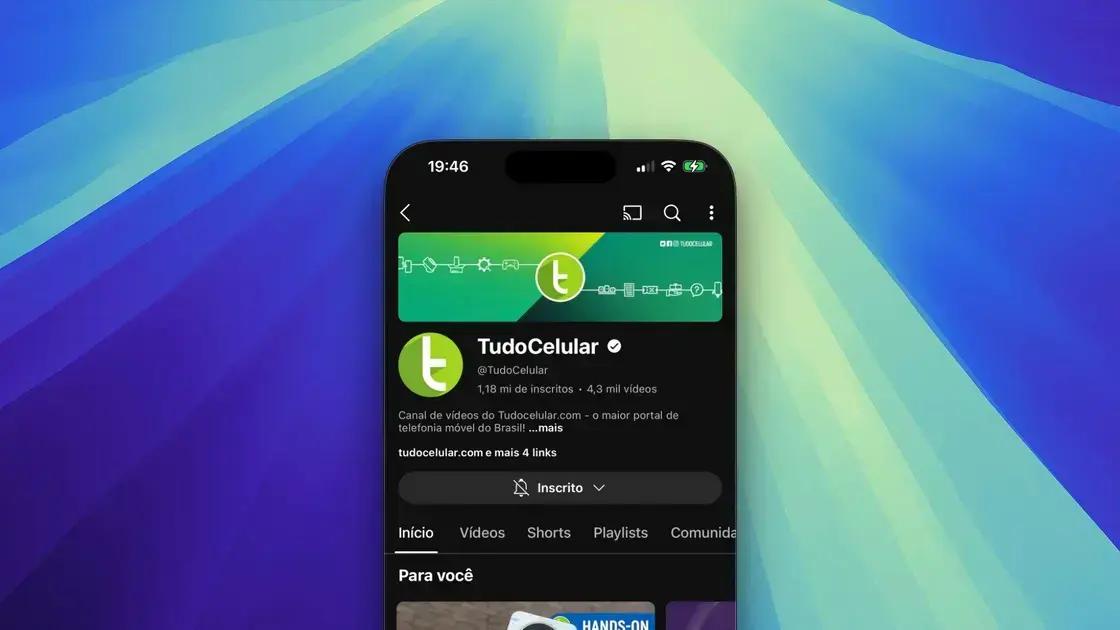Quer espelhar a tela do seu iPhone no seu Mac? Descubra como fazer isso facilmente, aproveitando ao máximo a integração entre seus dispositivos Apple. Este guia rápido e objetivo explica o processo passo a passo, simplificando o espelhamento iPhone para todos os usuários.
Espelhamento iPhone: AirPlay, o Método Mais Simples
O método mais comum e fácil para realizar o espelhamento iPhone em um Mac é usar o AirPlay. Disponível em iPhones e Macs com sistemas operacionais compatíveis, o AirPlay transmite o conteúdo da tela do seu iPhone para o seu Mac sem a necessidade de aplicativos extras. É uma ótima opção para apresentações rápidas ou para compartilhar vídeos.
Para começar, certifique-se de que o seu iPhone e o seu Mac estejam na mesma rede Wi-Fi. Em seguida, abra o Control Center do seu iPhone, deslizando de cima para baixo na tela. Toque no ícone de espelhamento de tela (AirPlay). Selecione o nome do seu Mac na lista de dispositivos disponíveis. Pronto, seu iPhone estará espelhado na tela do Mac.
Caso tenha problemas de conexão, verifique se o AirPlay está ativado nas configurações do seu Mac. Às vezes, um simples restart em ambos os dispositivos resolve o problema. Lembre-se que a qualidade do espelhamento iPhone pode variar dependendo da velocidade da sua internet.
Espelhamento iPhone: Ajustando as Configurações
Depois de espelhar seu iPhone no Mac, você pode fazer alguns ajustes. No seu Mac, você pode controlar o volume do áudio do iPhone, mesmo que esteja reproduzindo um vídeo no seu celular. Para pausar ou retomar o espelhamento, basta ir novamente ao Control Center do seu iPhone.
Leia também:
Ao interromper o espelhamento iPhone, o conteúdo da tela do iPhone não será mais transmitido para o seu Mac. Para retomar o espelhamento, basta repetir o processo anterior. Simples assim!
Se você tem um teclado e um mouse conectados ao Mac, pode controlá-los diretamente usando o espelhamento. Isso é particularmente útil para apresentações, jogos e outras tarefas. É uma integração sem igual.
Espelhamento iPhone: Solução para Problemas Comuns
Às vezes, o espelhamento iPhone pode não funcionar como esperado. Se você não conseguir espelhar o seu iPhone, verifique se ambos os aparelhos estão atualizados com as últimas versões do sistema operacional. Um software desatualizado pode causar conflitos e problemas de compatibilidade.
Se o problema persistir, tente reiniciar o roteador Wi-Fi. Isso pode resolver problemas de rede que estejam afetando a conexão. As vezes, uma simples reinicialização do roteador resolve quase todos os problemas de rede.
Outra solução é verificar se a opção de espelhamento está ativada nas configurações de ambos os dispositivos. Certifique-se de que não há nenhuma restrição de segurança no roteador que esteja bloqueando o AirPlay.
Considerações Adicionais sobre o Espelhamento iPhone
O espelhamento iPhone no Mac é uma ferramenta muito útil para diversas tarefas. A praticidade e facilidade de uso fazem com que seja uma solução ideal para vários cenários.
Lembre-se que a qualidade do espelhamento depende da sua rede Wi-Fi. Uma conexão instável pode resultar em atrasos ou interrupções na transmissão.
Dependendo do conteúdo que você está espelhando, a latência (tempo de resposta) pode variar. Este tempo de resposta pode ser especialmente perceptível em jogos que exigem precisão e baixa latência. Os jogos em nuvem, por exemplo, necessitam de uma conexão estável.
Este conteúdo foi produzido com auxílio de Inteligência Artificial e revisado pelo Editor.
Via Tudo Celular